こんにちは、工藤です。
今日はオンラインセッションで使う
機材周りを解説していきます。
オンラインセッションをする際に、
こんな事を思ったことないですか?
もっときれいな画質でビデオ通話をしたい。
もっとクオリティを高くしたいけど、
具体的にどうしたら良いかわからない。
機材を検討したが、
たくさん種類がありすぎてよくわからない。
などなど。
そう、機材選びって、難しいんですよね!
ですが、
もちろん、しっかりと揃えたほうが
画質や音声のクオリティは上がりますし、
それは、そのままセッションの満足度に繋がります。
というか、
正直なところ、
コンテンツホルダーとして、
WEB機材を揃えておくのは、
マナーだとすら思っています。
(工藤主観)
Wi-Fiが不安定でブツブツ途切れたり、
音声がガサガサだったり、
画質がザラザラだったりすると、
集中力が途切れるんですよね〜笑
全体像を把握しよう!〜揃えるべき機材〜

具体的な機材の紹介に入る前に、
そもそも、いくつ要素があるのかを確認しましょう。
と言ってもそんなに点数が多いわけではないですが。
気にするべきポイントは、
・カメラ(画質)
・マイク(音質)
・照明(映り方)
の3つです。
カメラ(画質)
では、さっそくWEBカメラについて
見ていきましょう。
JETAku ウェブカメラ 60fps
では、さっそくWEBカメラについて
見ていきましょう。
結論から言うと、僕が今使っているWEBカメラはこちらです。
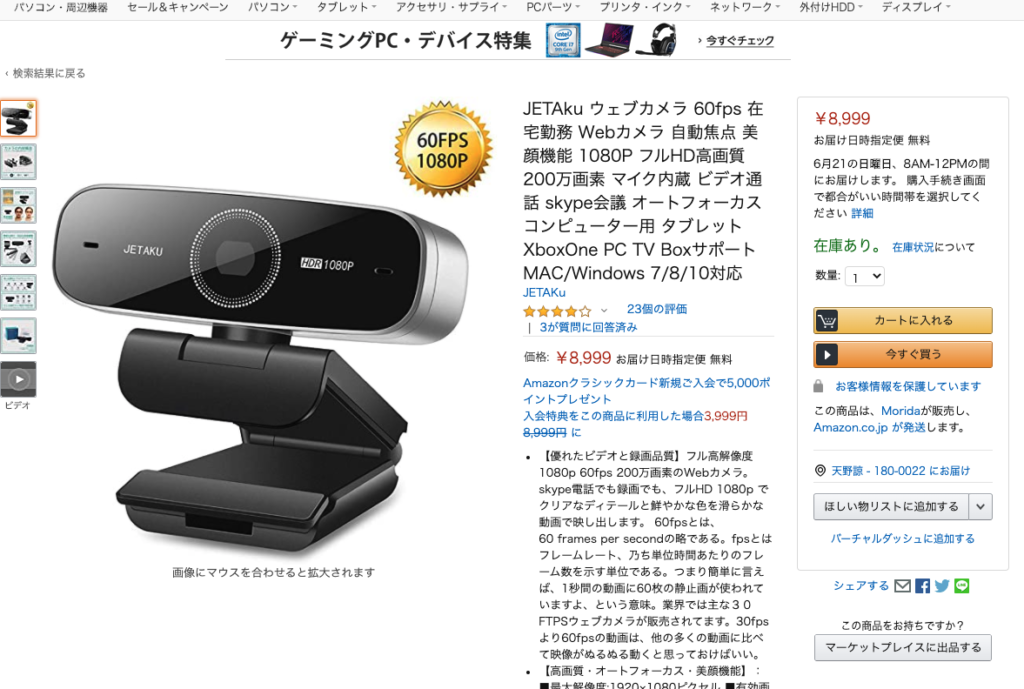
Amazon>>>>リンクはこちら
選んだ理由は、
・価格が安い
・1080Pの画質(フルHDで綺麗な画質です)
・60fps(動画が滑らかに動きます)
の3点です。
ちなみに、一般的なWEBカメラは、
・1080P
・30fps
が多いですね。
パソコンの周辺機器メーカーでは、
Logicoolさんが有名ですが、
同メーカーで、60fpsを買おうとおすると、
19,000円くらいします。
製品にネジ穴がついているので、
スタンドも活用できそうです。
使用感
さて、使用感ですが、
全く問題なく使っています。
iMacのインカメラに比べると、
画質もきれいで、
なめらかに動きますね。
※iMacのインカメラは、
720PのHDです。
しいて、だめなポイントを上げるとすると、
明るく写りすぎて、
日中の日差しが良いタイミングだと
白く抜けてしまうことがあります。
対処法として、
こういうときはインカメラを使っていますが、
カーテンを引いたり
遮蔽物をおいたりすれば
どうにかできそうです。
写りが暗く暗い状態を
明るくするためには
証明が必要なので、
その労力に比べたら、
「明るすぎる」というのは
あまり気になりませんでした。
画像を比較してみよう
せっかくなのでiMacのインカメラと
60fpsのWEBカメラの画質を
見比べてみましょう。
▼WEBカメラ

明るく映っていますね。
天井の照明はつけておらず、
背景にある間接照明だけつけていますが、
十分明るいです。
ちなみに15時に撮影していて、
右側の庄子から自然光も入っています。
では、次にiMacを見てみましょう。
ちなみに映り方ですが、画面上の端と自分の頭に
拳が一つ入るくらいがベストと言われています。
顔を画面の中心におくと不自然なので、お気をつけください。
こちらがiMacのインカメラです。
思いっきり暗いですね笑
切り替えてみてびっくりしました。
照明の具合などは一切変えておらず、
カメラを切り替えただけです。
この明度だと、
セッションはちょっと辛そうですよね。
1枚目のWEBカメラの撮影だと、
少し明るすぎた感じがしたので、
後ろの間接照明の明るさを落としてみました。
これくらいがちょうど良いかも知れないです。
いずれにしても、
WEBカメラのほうが明るくていいですね。
動画で確認してみると
滑らかさもだいぶ違いますね。
↓ ↓ ↓
VANKYO webカメラ マイク内蔵 1080P 30fps高画質
Amazon>>>リンクはこちら
僕がもう一つ検討していたWEBカメラがこちらです。
VANKYOという中華メーカーの製品です。
(おそらく聞いたことがないと思います笑)
僕もつい最近まで全く知らなかったのですが、
自宅のリフォームをきっかけに
同メーカーのプロジェクターの購入が
きっかけで存在を知りました。
そのプロジェクターも価格破壊並みに
スペックに対して安価なのですが、
性能はとても気に入ってます。
プロジェクターの満足度が高かったので、
WEBカメラも大丈夫だろうという理屈で、
検討していました。
が、フレームレート(fps|動画の滑らかさ)が
30fpsだったので、
前日の60fpsのWEBカメラを購入しました。
懸念点
VANKYOのWEBカメラは、
カメラの角度を
モールみたいな棒で調整するようです。
この仕様だと、
後述するスタンドにつけられない可能性があるので
スタンドを検討している場合は、
注意したほうが良いかも知れません。
安定のLogicool
Amazon>>>>リンクはこちら
「WEBカメラと言えばこれ」
くらいの存在感になっていますが、
LogicoolのWEBカメラです。
周りの起業家さんも、
この製品を使っている方が多いですね。
・1080p(フルHD)
・30fps
というスペックですので
非常に安心して使えます。
余談ですが、僕も当初この製品を注文していたのですが、
コロナの影響で欠品になり、
全く届く兆しがなかったのでキャンセルして
ヴァンキョーを購入しました。
Logicoolで、
60fpsのスペックが欲しかったら
この製品です。
↓ ↓ ↓
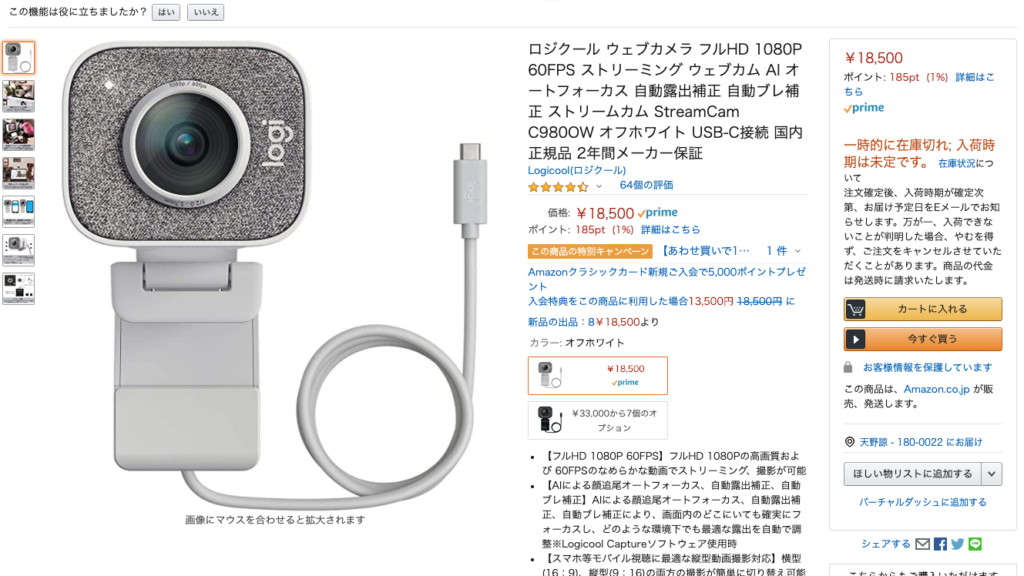
Amazon>>>>リンクはこちら
スマホ用の縦動画(16:9)も
撮影出来るみたいで、
便利そうですね。
(高いけど)
見下ろす感じになる場合はスタンドを使おう
機材からは少し話がそれますが、
カメラの目線をどこにもってくるか?というのは
案外大事です。
感覚論ですが、
だいたい下記のようなイメージですので
適宜調整してもらえれば。
目線とカメラの関係性
目線よりカメラが上
可愛げがでたり、若く見られます。
いわゆる上目遣い的な感じです。
親近感を持ってもらったり、
あとは、背景を見せたい場合にも使いますね。
YouTubeだと、
メンタリストDaiGoさんが
カメラを上に置いていますよね。
目線よカメラが同じ高さ
フラットな印象です。
特にこだわりがなければ、
この高さを推奨します。
YouTubeの撮影も、
この高さが「一般的な基本」と
されています。
カメラが目線より下
威厳がでます。
また、より年上な印象を与えることが出来ます。
権威を象徴したり、
断言系やマウントを取りたい場合は
この目線が良いかも知れません。
が、個人的には「偉ぶる感じ」は
あまりすきではないので使いません。
ということで、
カメラの位置による
印象の違いをご説明しました。
ここからは、
スタンドを見ていきましょう。
Neewer サスペンションブームシザーアームスタンドホルダー

Amazon>>>>リンクはこちら
Neewer(ニューアー)というメーカーです。
あまり聞き慣れないかも知れないですが、
照明機材やスタンドなど、
質がいいものを作っています。
無骨な感じがして
あまり可愛くないですが、
サスペンションアームは、
すきなところに
アームを固定出来るので
割と使いやすいです。
※この製品を使ったことはないですが、
サスペンションアームの
マイクスタンドを使っていました。
サンワサプライ WEBカメラ用卓上スタンド(スマホホルダー付き)

Amazon>>>>リンクはこちら
至ってシンプルなスタンドですが、
サンワサプライという有名メーカーなので
安心できそうです。
スマホホルダー付きというのも、
ありがたいですね。
マイク(音質)

次に、音声をチェックしていきましょう。
動画とか、オンラインミーティングと聞くと、
多くの人が「映像/画質」を良くしようとします。
が!
実は、画質よりも音声のほうが重要です。
せっかくなので、
YouTubeも絡めて少しお話しますが、
必要な要素としては、
ざっくり
・企画/トーク
・画質
・音声
に分けられます。
これらの優先順位としては、
企画/トーク>音声>画質
です。
イメージしてもらうとわかると思いますが、
iPhoneで撮影していても、
めちゃくちゃ有益なことを話していたり、
めちゃくちゃ面白い内容だったら、
視聴し続けることは出来ますよね。
ですが、逆に
・画質がめちゃくちゃキレイ
・音声が少しザラザラ
・話が全く面白くない
だったら、
視聴は苦痛ですよね 笑
話が脱線しましたが、
音声は、実は画質より重要ということです。
実際にぼくも、
まず着手したのはマイクを変えることでした。
では、早速マイクを見ていきましょう。
結論、これがおすすめ
『FIFINE ファイファイン USB コンデンサーマイク』

Amazon>>>>リンクはこちら
中国のメーカーの製品です。
僕も聞いたことがなかったのですが、
実際にに使用してみて、とても満足しています。
音もきれいに撮れます。
iMacとFIFINE、
それぞれで撮影した動画があるので
聴き比べてみてください。
iMacのマイクで収録
iMacもデフォルトのマイクが
そこそこ性能がいいので
上質を求めなければ
こちらでも十分なんですけどね笑
FIFINEのコンデンサーマイクで収録
FIFINEは音声がクリアですよね。
比べてみるとiMacの方が
声が籠もって聞こえます。
FIFINEの使い方
「コンデンサーマイク」と聞くと、
難しい機材のように感じますが、
使い方は非常に簡単です。
「USBマイク」と表記があるものは
PCのUSBのジャックに指すだけで
簡単に使用可能です。
ちなみに、もっと高いマイクは
オーディオ・インターフェースという機材を噛ませて
48ボルトを通電しないと使えないので
お気をつけください。
卓上使用で音声をモニタリングしたかったらこれ
『FIFINE USBマイク コンデンサーマイク イヤホン端子付き』
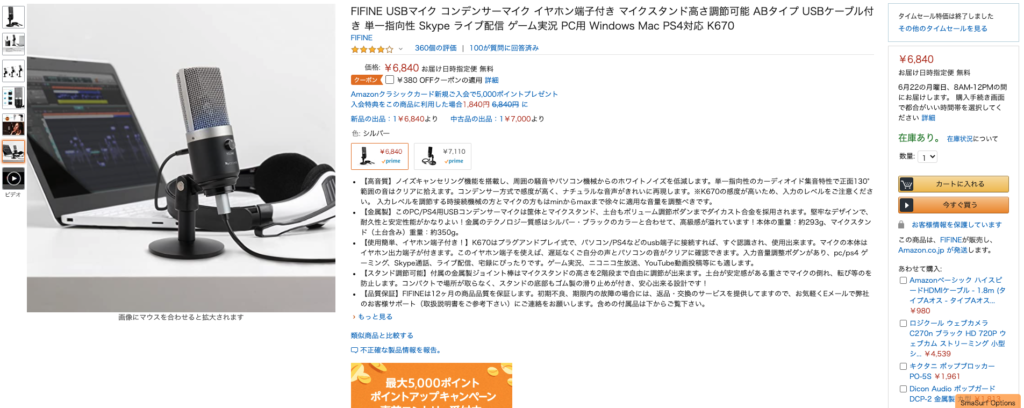
Amazon>>>>リンクはこちら
こちらのFIFINEのマイクは、
イヤホンを接続すると
自分の声を聞くことが出来ます。
実際にコンデンサーマイクを
使用して思いましたが、
音声収録やオンラインMTGなどは
自分の音声が相手にどう伝わっているか?が
聞こえないので、
モニタリング出来ると便利ですね。
マイクアームを使いたかったらこれ
『FIFINE USBマイク コンデンサーマイク 単一指向性 マイクスタンド(アームスタンドと三脚スタンド付き) 』
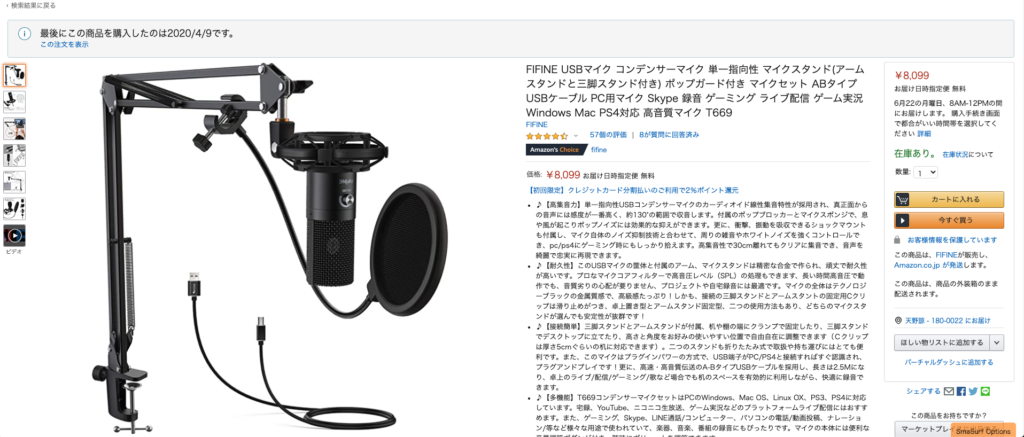
Amazon>>>>リンクはこちら
僕が実際に購入したのは、
この製品です。
理由は、マイクアームを使いたかったから。
マイクアームの良さは
いくつかあるのですが、
・机の上のスペースを取らない
・すきな位置に動かすことが出来る
・単純にかっこいい 笑
という感じです。
もし、あなたに仕事用のデスクがあるのであれば、
アームもいいのでは?と思います。
このアームセットには、
ポップガードもついてきます。
ポップガードとは、
上の画像の右の方にある、
丸い布のことです。
(ポップガードを使っていると、
「バッ」とか「パッ」みたいな
破裂音をきれいに撮ることが出来ます)
同梱されている
ポップガードは、
なんとなくダサく感じたので
僕は下記画像のポップガードを使っています。

Amazon>>>>リンクはこちら
装着するとこんな感じです。
↓ ↓ ↓
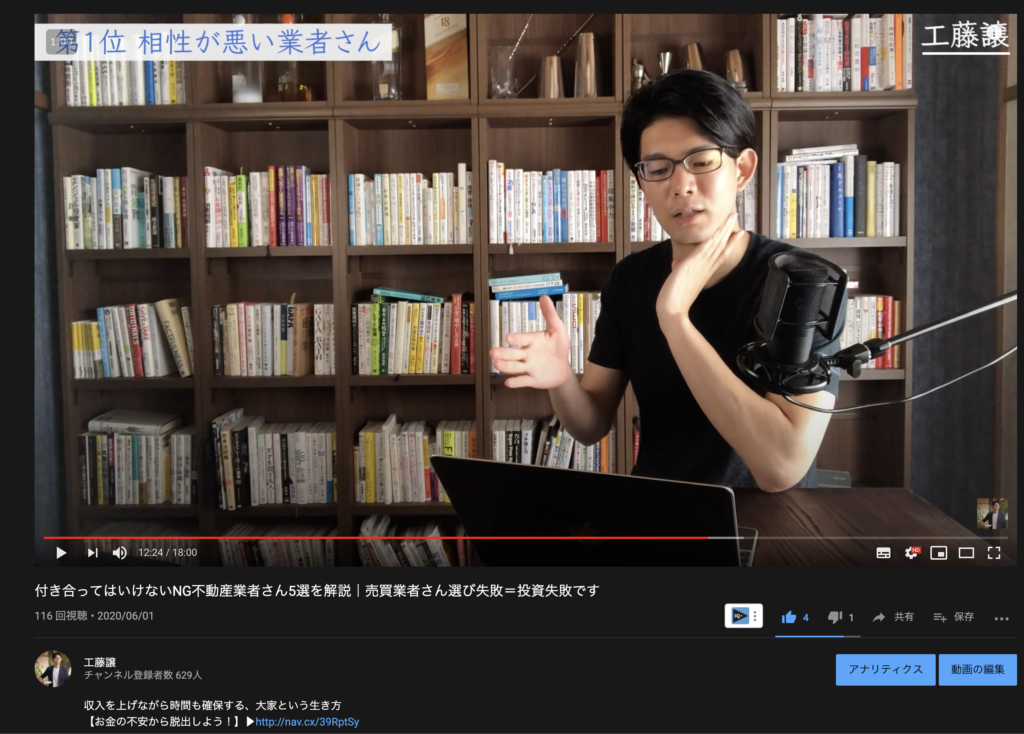
※これはTAMAというブランドのマイクスタンドを使っています。
audio-technicaAT2020と
FIFINEは音質があまり変わらないみたい
余談ですが、
USBマイクも色々と種類があります。
イヤホンやマイクで有名なメーカーに
「audio-technica」さんがありますが、
オーテクさんからも、
USBマイクは発売されています。
「AT2020 USB+」という製品です。
価格が、22,000円ほどなのですが、
音質は、僕の素人の耳では、
FIFINEと大差を感じられなかったです。
「さっさん」さんという、
YouTuberさんが上げてくれている
検証動画がとてもわかり易いです。
↓ ↓ ↓
照明(映り方)

カメラと音声のところで
だいぶ文字を書いてしまいましたが、
最後は照明です。
画質もいい!
音声もばっちり!
でも、暗くて顔が見えない!
となったら
元も子もないので、
映りがよくないときは
照明も準備してあげましょう。
と言っても、
WEBカメラを購入すれば、
通常の部屋の照明でも
十分にきれいに映ると思います。
どうしても暗い場合は、
Amazonで「卓上 照明 自撮り」と
検索してみると
色々とでてきますので
購入してみると良いかと思います。
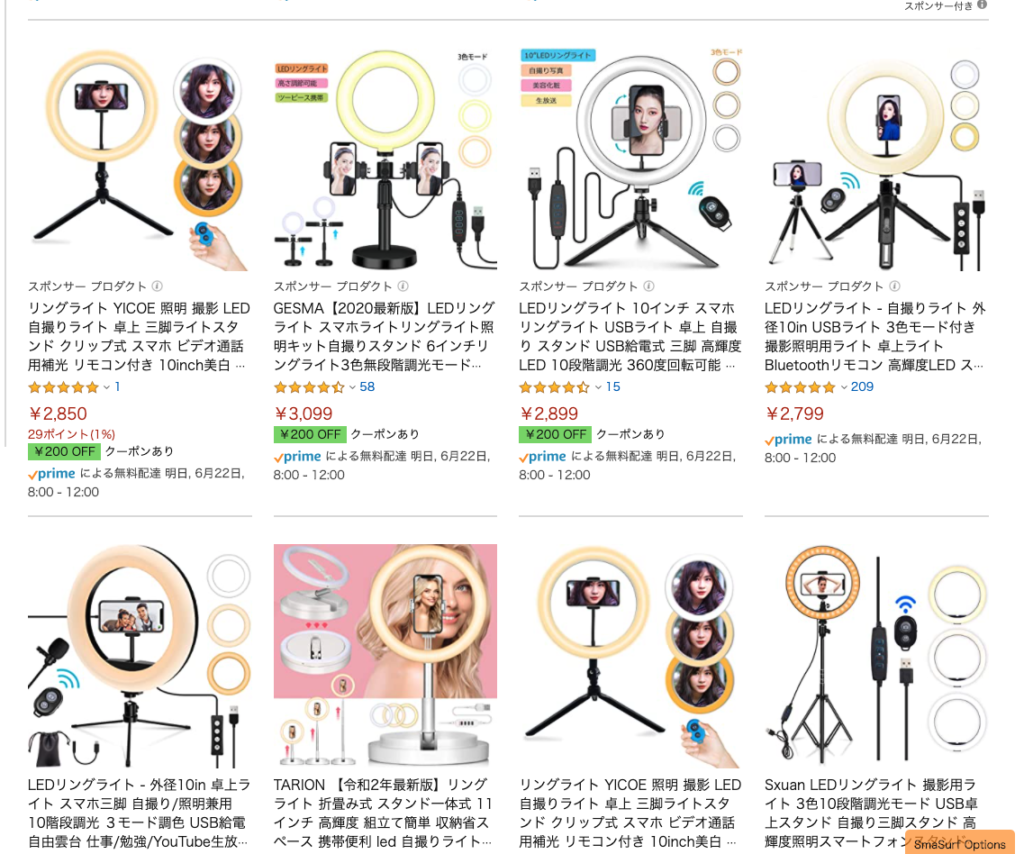
リンクはこちら
ぱらぱら見てみた感じ、
下記製品が、
高さも調整出来て良さそうだなと。
↓ ↓ ↓
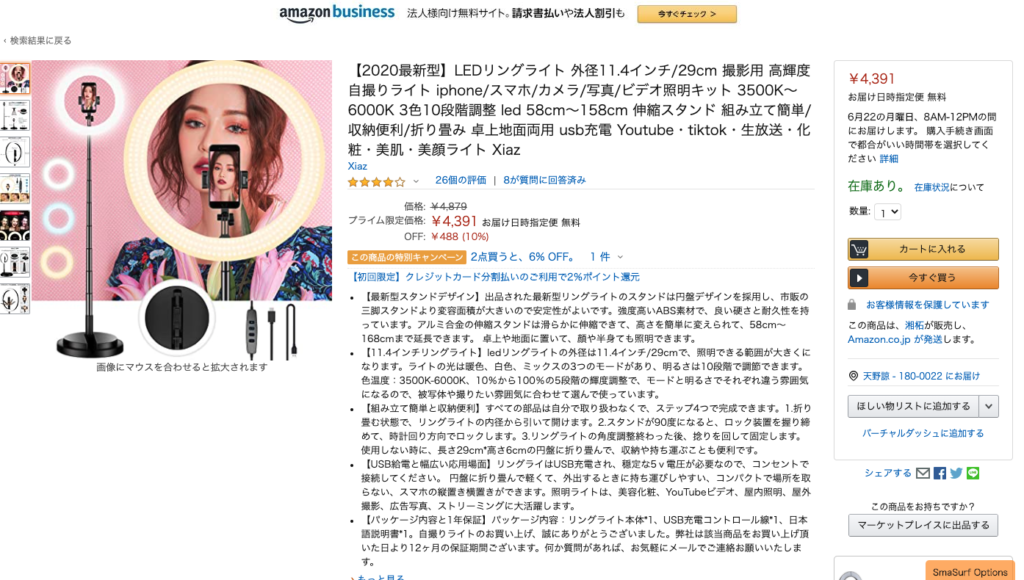
Amazon>>>>リンクはこちら
僕はこちらを使っていました
『Neewer APP制御16インチLEDリングライト』
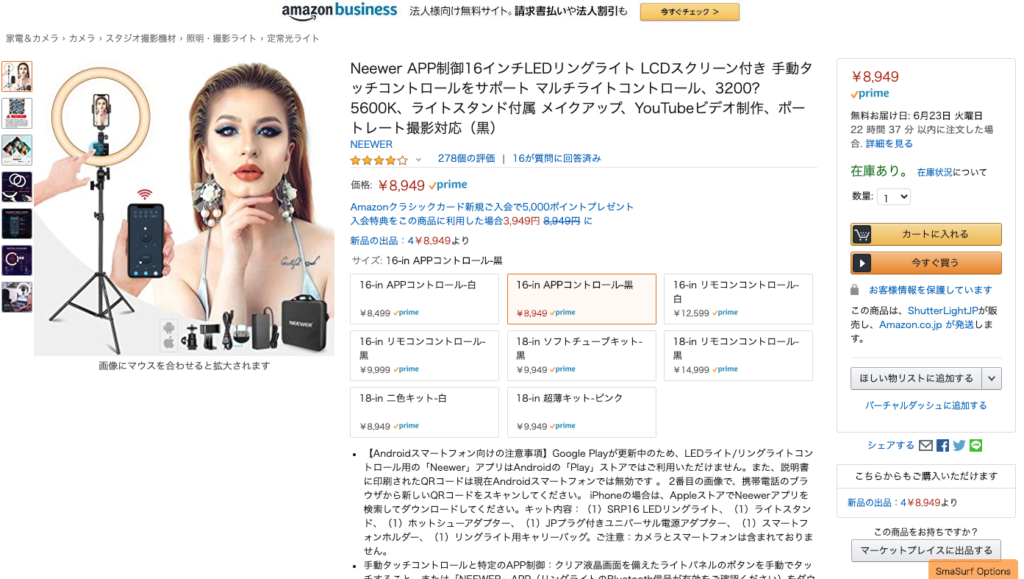
Amazon>>>>リンクはこちら
こちらはスタンド型の照明ですね。
便利ですが、
そこそこスペースを使います 笑
僕はこちらのタイプの照明を使っています。
(厳密に言うと、この製品の前の型の製品のようです)
こちらは、スマホやリモコンで
色度調整が出来るみたいですが、
僕は製品の裏側のつまみを回して
調整しています。
照明も、こだわりだすと
本当に色々できちゃいますが、
ひとまずは、このくらいで良いと思います。
Welcome to 沼

ここからは余談です。
上記のWEBカメラと
マイクがあれば
クオリティは非常に上がります。
追求しなければ、十二分な質を担保できるでしょう。
が。
この手の機材は、
こだわりだすと、
本当に切りがありません。
それは、「沼」です。
お気をつけください。
僕は、ストレングスファインダーの資質の上位に
・最上志向(良いものをより良く)
・学習欲(より学びたい)
・収集心(集めたい)
あたりがあるので、大変です笑
もちろん、勉強して
新しい機材の使い方を覚えたりするのは
楽しいのですが、
明らかに本業が疎かになるので
こちら側に来るときはお気をつけください笑
前述しましたが、
僕は画質よりはまず音に拘りたかったので
最近「いい声ですね!」と
言われることが多くなって
完全にいい気になっています
まずは、音質を高めようと思い
高いコンデンサーマイクを買って
トライしています。
こちらの画像は、
オーディオ・インターフェースという
音を収録するために使う機材です 笑
↓ ↓ ↓
この投稿をInstagramで見る
別に歌をうたうわけでもないのに、
マイクスタンドやを買ったりして、
こんな感じになっています。
↓ ↓ ↓
とは言え、
少し真面目な話をすると
ただただがむしゃらに事業を頑張っていても
人生が淡白になってしまうので、
自分がどうしたらテンションが上るのか?を
把握しておいて、
楽しみと頑張りを融合させられると、
楽しく仕事が出来ますね。
あなたのオンラインの活動の質が上がることを
応援しております。
ではまた!
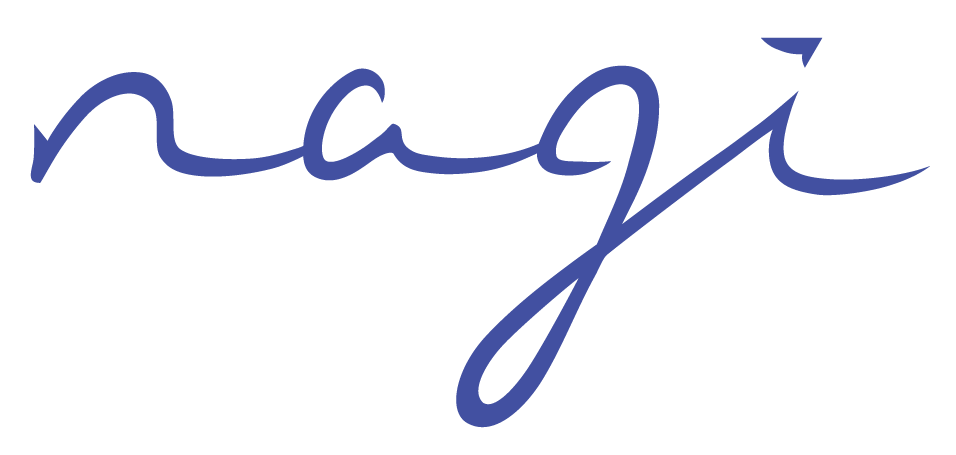


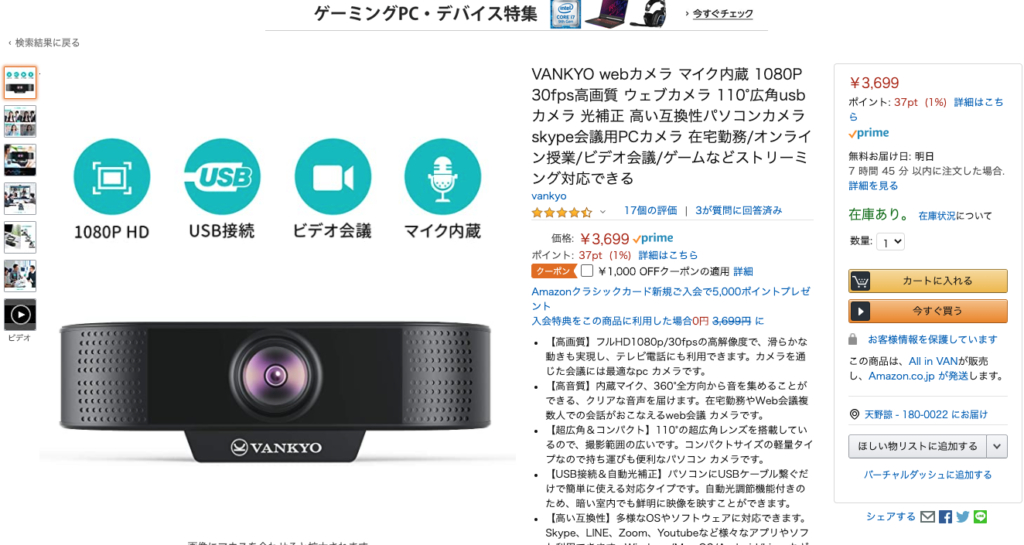
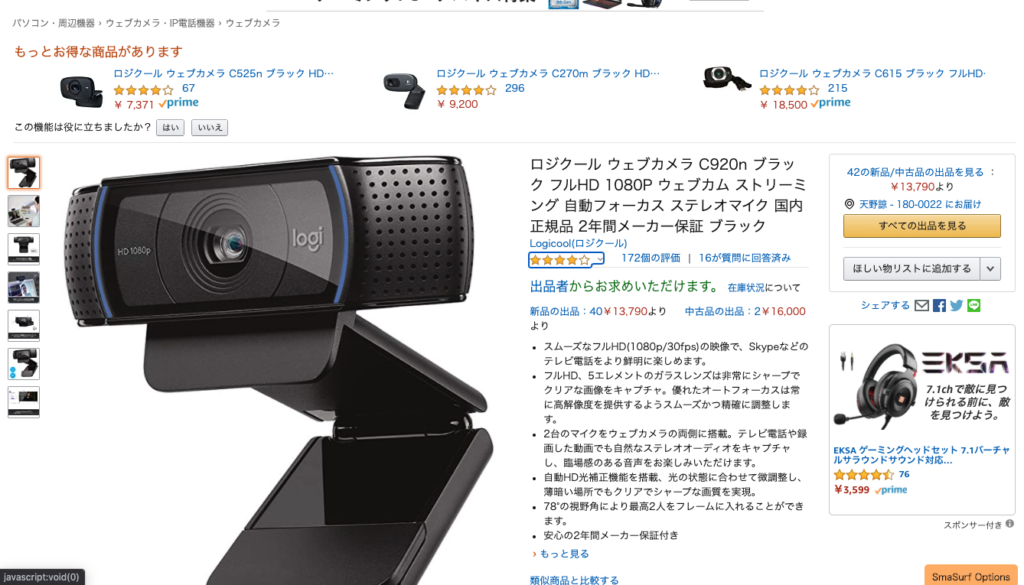












コメント
コメント一覧 (1件)
[…] >>>>記事はこちら […]